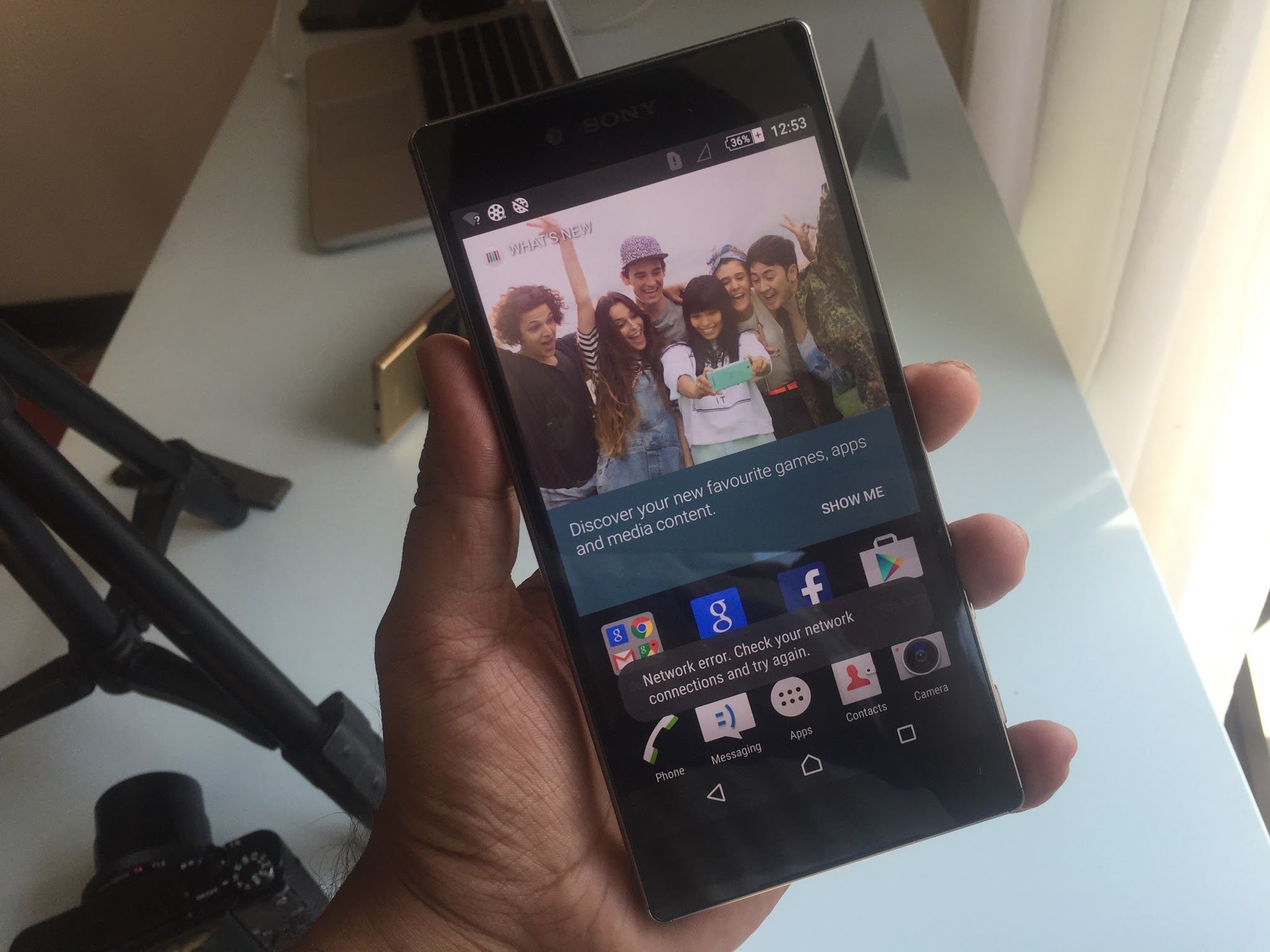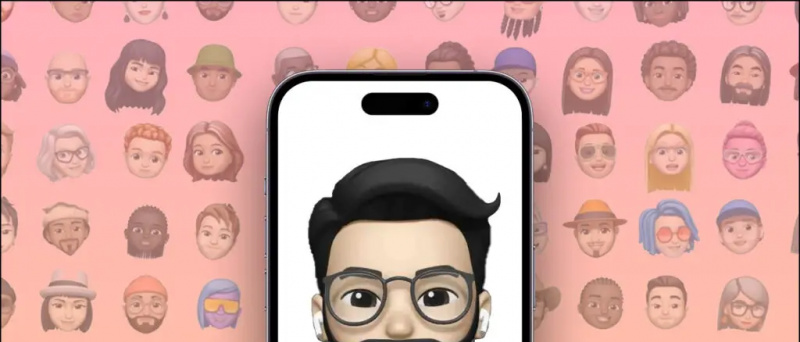قد يواجه مستخدمو Android 10 عادةً مشكلة شائعة حيث لا يتم تنزيل التطبيقات أو تحديثها على الهاتف. قد يكون هذا مزعجًا للغاية ، خاصةً إذا استمرت المشكلة لفترة أطول من المعتاد. إذا كنت تواجه أي مشكلة من هذا القبيل ، فلا داعي للقلق - لقد انتهينا من جميع الخطوات الممكنة التي ستساعدك في تحري الخلل وإصلاحه وتصحيح المشكلة. أدناه كيف يمكنك إصلاح التطبيقات التي لا تقوم بتحديث المشكلة على هاتفك الذي يعمل بنظام Android 10 .
اقرأ أيضًا | هل تواجه مشكلات مع تطبيقات Google؟ إليك كيفية تحديث خدمات Google Play
كيفية إصلاح مشكلة عدم تحديث التطبيقات على Android 10
جدول المحتويات

تعد تحديثات التطبيق المعلقة أو المتوقفة مشكلة شائعة على Android 10. وعادة ما تحدث عندما تقوم بالتحديث إلى الإصدار المذكور حديثًا. إذا كنت تواجه أي مشاكل في تحديث تطبيقات Android ، فاتبع خطوات تحري الخلل وإصلاحه الواردة أدناه.
1. تحقق من اتصال الإنترنت
الخطوة الأولى هي التحقق مما إذا كان لديك اتصال إنترنت نشط. إذا كانت السرعة منخفضة جدًا أو كانت هناك مشكلة في الاتصال ، فلن يقوم متجر Play بتنزيل التطبيقات أو تحديثها على هاتفك.
حاول الاتصال بشبكة Wifi عالية الجودة. إذا كنت تستخدم برنامج VPN ، فحاول تعطيله لمعرفة ما إذا كان يحل المشكلة.
2. تحقق من مساحة تخزين هاتفك

الخيار الآخر هو التحقق مما إذا كانت هناك مساحة تخزين كافية على هاتف Android. إذا لم يكن الهاتف يحتوي على قدر كبير من السعة التخزينية المجانية ، فلن تتمكن من تنزيل تطبيقات جديدة أو تحديث التطبيقات الحالية على متجر Google Play.
للتحقق من التخزين ، افتح الإعدادات> التخزين . هنا ، سترى توزيع التخزين التفصيلي ، بما في ذلك مقدار التخزين المجاني والمشغول. عادة ، يجب أن يكون لديك حوالي 10٪ من مساحة التخزين المجانية على هاتفك من أجل الأداء السليم.
3. فرض إيقاف متجر Google Play Store مسح ذاكرة التخزين المؤقت والبيانات



يمكن أن يؤدي فرض إيقاف متجر Google Play Store ومسح ذاكرة التخزين المؤقت والبيانات الخاصة به إلى حل معظم المشكلات المتعلقة بتنزيلات التطبيقات وتحديثاتها على Android 10 أو أي إصدار آخر. لنفعل ذلك:
- فتح إعدادات على هاتفك.
- توجه إلى كل التطبيقات الجزء.
- هنا ، ابحث عن متجر Google Play وانقر عليه.
- على شاشة معلومات التطبيق ، اضغط على توقف إجباري .
- ثم انقر فوق تخزين و مسح ذاكرة التخزين المؤقت و امسح البيانات .
الآن ، أعد فتح متجر Play وحاول تحديث التطبيق مرة أخرى.
4. امسح خدمات Google Play وبيانات الخدمات الأخرى



يعتمد متجر Google Play على خدمات أخرى من أجل حسن سير العمل. يتضمن ذلك خدمات Google Play و Download Manager و Google Services Framework.
إزالة الجهاز من حساب جوجل الخاص بي
لذلك ، إذا كنت تواجه مشكلات أثناء تحديث التطبيقات على Android 10 ، فيمكنك محاولة مسح ذاكرة التخزين المؤقت والبيانات لخدمات Google Play و Google Services Framework و Download Manager بطريقة مماثلة. تحقق أيضًا مما إذا لم يتم تعطيل Download Manager على هاتفك.
5. قم بإلغاء تثبيت تحديثات متجر Play وإعادة تثبيتها



قد يكون تحديث Play Store الأخير هو السبب الحقيقي وراء مشكلات تحديث التطبيق بدلاً من تحديث Android 10 نفسه. لذلك ، إذا كنت لا تزال غير قادر على تحديث التطبيقات على هاتفك ، فقم بإلغاء تثبيت تحديثات متجر Play التي تم تثبيتها مؤخرًا وإعادة تثبيتها.
- فتح إعدادات على هاتفك.
- توجه إلى كل التطبيقات الجزء.
- هنا ، ابحث عن متجر Google Play واضغط عليه.
- انقر فوق النقاط الثلاث في الزاوية اليمنى العليا ثم انقر فوق إلغاء تثبيت التحديثات .
- مقبض موافق للتأكيد.
سيعود متجر Play Store إلى إصدار المصنع ، ويزيل أي أخطاء أو مشكلات في التحديث المثبت مسبقًا. سيتم تحديثه لاحقًا تلقائيًا. يمكنك أيضًا إعادة تثبيت التحديث يدويًا عن طريق التحميل الجانبي لملف APK من APKMirror .
6. إزالة وإضافة حساب Google الخاص بك



الخيار الأخير هو إزالة حساب Google الخاص بك تمامًا ثم إضافته مرة أخرى إلى هاتفك. من المحتمل أن يؤدي هذا إلى إصلاح أي مشكلات متعلقة بحسابك والتي قد تمنع التطبيقات من التنزيل أو التحديث على هاتفك.
- فتح إعدادات على هاتفك.
- قم بالتمرير لأسفل وانقر فوق حسابات .
- يختار غوغل ثم قم بإزالة حساب Google الخاص بك.
- الآن ، أعد تشغيل هاتفك وأضف الحساب مرة أخرى.
7.الهاتف الذي تم إعداده حديثًا؟ اعطائها الوقت
إذا اشتريت هاتفًا جديدًا أو قمت بإعداد هاتفك حديثًا بعد إجراء إعادة ضبط المصنع ، فمن المحتمل أن يعرض متجر Play Store 'التنزيل المعلق' لكل شيء في قائمة الانتظار. هذا لأن حساب Google الخاص بك في وضع المزامنة أو يقوم بالفعل بتنزيل التطبيقات المرتبطة بالحساب.
لذا ، انتظر حتى انتهاء المزامنة أو التنزيلات ثم حاول مرة أخرى. إذا استغرق الأمر وقتًا طويلاً ، فقم بتعطيل مزامنة بيانات الحساب في الإعدادات وقم بتمكينها مرة أخرى بعد بضع دقائق.
تغليف
آمل أن تكون قادرًا الآن على إصلاح مشكلة التطبيقات التي لا تقوم بتحديث على Android 10. مسح متجر Play وبيانات الخدمات الأخرى وذاكرة التخزين المؤقت هو ما نجح معي. ومع ذلك ، يمكنك تجربة خطوات أخرى إذا لم يؤد ذلك إلى حل المشكلة. في حالة وجود أي شكوك أو استفسارات أخرى ، لا تتردد في التواصل عبر التعليقات أدناه.
اقرأ أيضًا- نظرة أولى على Android 12: 8 ميزات رائعة تأتي إلى هواتفك الذكية .
تعليقات الفيسبوكيمكنك أيضًا متابعتنا للحصول على أخبار التكنولوجيا الفورية على أخبار جوجل أو للحصول على النصائح والحيل ، ومراجعات الهواتف الذكية والأدوات ، انضم الأدوات لاستخدام Telegram Group أو للحصول على أحدث مقاطع الفيديو مراجعة الاشتراك GadgetsToUse قناة يوتيوب.